Este artículo explica el funcionamiento del sistema de precios de coste y precios de venta de los artículos en las aplicaciones Productor.
Artículo, acabado y tonalidad
La estructura de codificación de artículos en Productor contempla de forma nativa que un artículo puede tener diferentes acabados o colores y a su vez esos acabados pueden tener distintas tonalidades o terminaciones.
Ejemplo:
| Nivel | Código | Descripción |
|---|---|---|
| Artículo | MF001 | Marco de ventana de 45mm |
| Acabado | BL | Blanco |
| Tonalidad | FT | Film transparente |
| Artículo | Acabado | Tonalidad | Descripción |
|---|---|---|---|
| MF001 | BL | FT | Marco de ventana 45mm Blanco film transparente |
| MF001 | BR | FT | Marco de ventana 45mm Bronce film transparente |
| MF001 | PL | FT | Marco de ventana 45mm Plata film transparente |
| ... | ... | ... | ... |
Como norma general, los precios de coste y de venta se pueden establecer hasta el nivel de Acabado, es decir, el mismo artículo puede tener diferentes precios de coste y venta para los distintos acabados.
Tipo de metraje
El Tipo de metraje de un artículo determina cómo se calcula el metraje de una línea de documento. El metraje es la cantidad que se multiplica por el precio para obtener el importe total de la línea.
Los artículos pueden presentar los siguientes Tipos de Metraje.
| UD | Unidades En este caso, la cantidad y el metraje coinciden |
| ML | Metros Lineales El metraje es igual a la cantidad multiplicada por el Largo Ejemplo: 3 barras de 6000mm de largo = 3 x 6 = 18 ML |
| M2 | Metros Cuadrados El metraje es igual a la cantidad multiplicada por Ancho y Largo Ejemplo: 2 planchas de 2500mm x 4000mm = 2 x 2,5 x 4 = 20 M2 |
Dimensiones Largo y Ancho
Los artículos con tipo de metraje Metro Lineal (ML) y Metro cuadrado (M2) tienen dimensiones adicionales a las especificadas arriba, concretamente en largo y el ancho.
El largo y el ancho no afectan al precio de coste y venta del artículo, ya que los precios establecidos son por unidad de metraje
Precios de coste
Puede registrar los precios de coste para los distintos Acabados en la ficha del artículo, en la pestaña Coste.
Registre los siguientes datos:
| Proveedor | Identifique el proveedor al que corresponde el coste |
| Acabado | Indique el acabado o color |
| Coste | Es el precio bruto de coste, sobre este precio se aplicará el descuento que corresponda, según la configuración de descuentos de la ficha del proveedor indicado |
| Es Neto | Si marca este campo, el precio de coste se considerará Neto, no se aplicará ningún descuento desde la ficha del proveedor |
| Actualización | Es la fecha de la última vez que ha cambiado el coste, la mantiene automáticamente la aplicación |
| Divisa | Indique la divisa que corresponde al precio introducido |
El resto de campos de la rejilla los mantiene la aplicación automáticamente:
| Cambo Divisa | Es el tipo de cambio de la divisa respecto a la divisa principal. Se establece al cambio actual al introducir el coste. Es posible actualizar este valor de forma masiva al modificar el tipo de cambio en la divisa |
| Actualización cambio divisa | Es la fecha en la que se actualizó el cambio de la divisa por última vez |
| Coste Divisa principal | Es el precio de coste convertido a la divisa principal |
| Actualización coste divisa principal | Es la fecha en la que se calculó el Coste en Divisa principal |
| Coste con Gastos | Es el precio de coste con los Gastos Generales repercutidos, en la divisa original del coste |
| Coste con Gastos divisa principal | Es el coste con gastos repercutidos, convertido a la divisa principal |
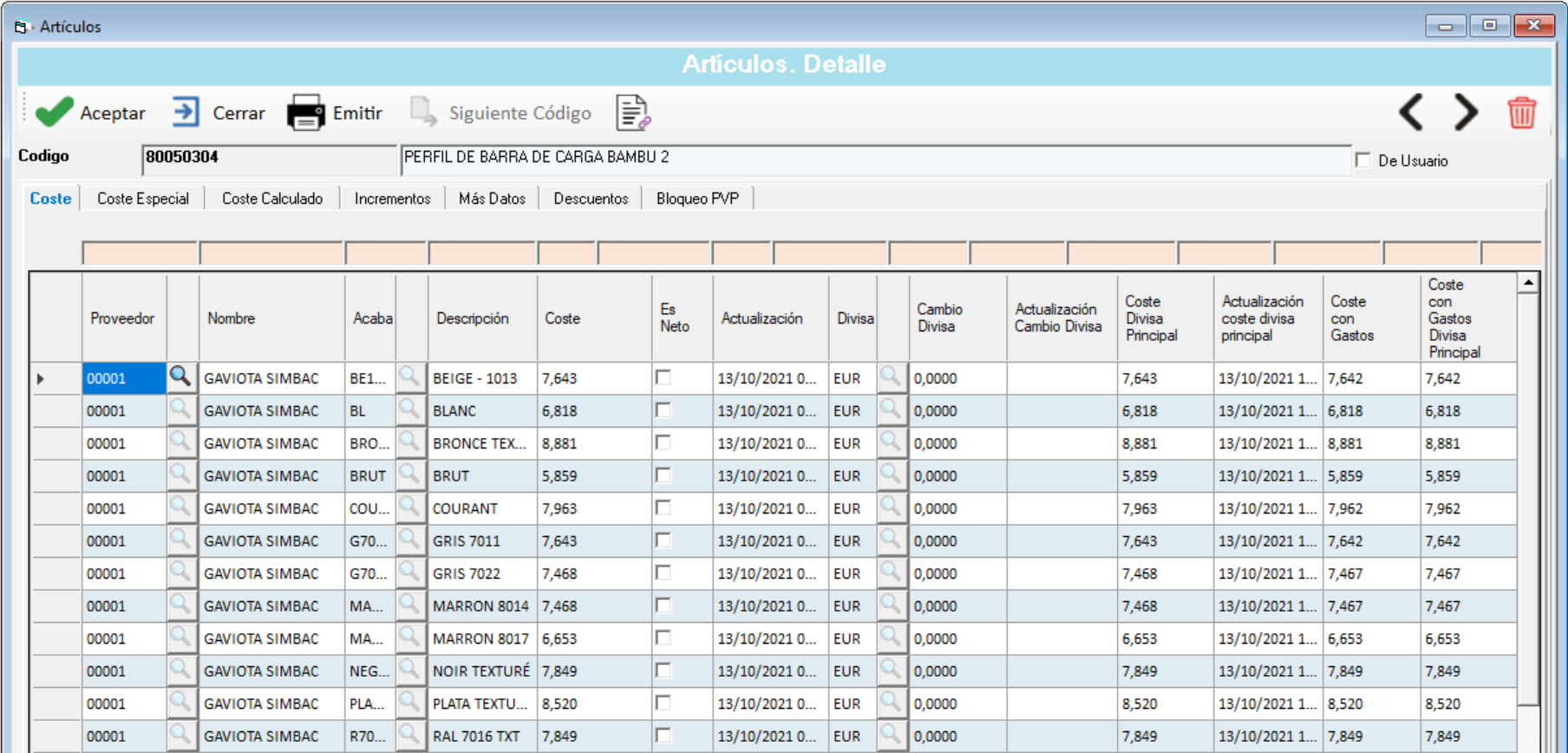
Precios de venta
En la pestaña General de la ficha del artículo es posible registrar los precios de venta del mismo.
Para cada precio de venta registramos los siguientes datos:
| Acabado | Identifique el acabado al que asignar el precio de venta |
| Tarifa | Indique la tarifa |
| PVP | Es el precio de venta |
| Actualización | Es la fecha de la última modificación del precio, la mantiene automáticamente la aplicación |
| Bloqueo PVP | Permite desactivar el cálculo automático de este precio y establecer un precio de venta manual (ver explicación de Cálculo de PVP más abajo) |
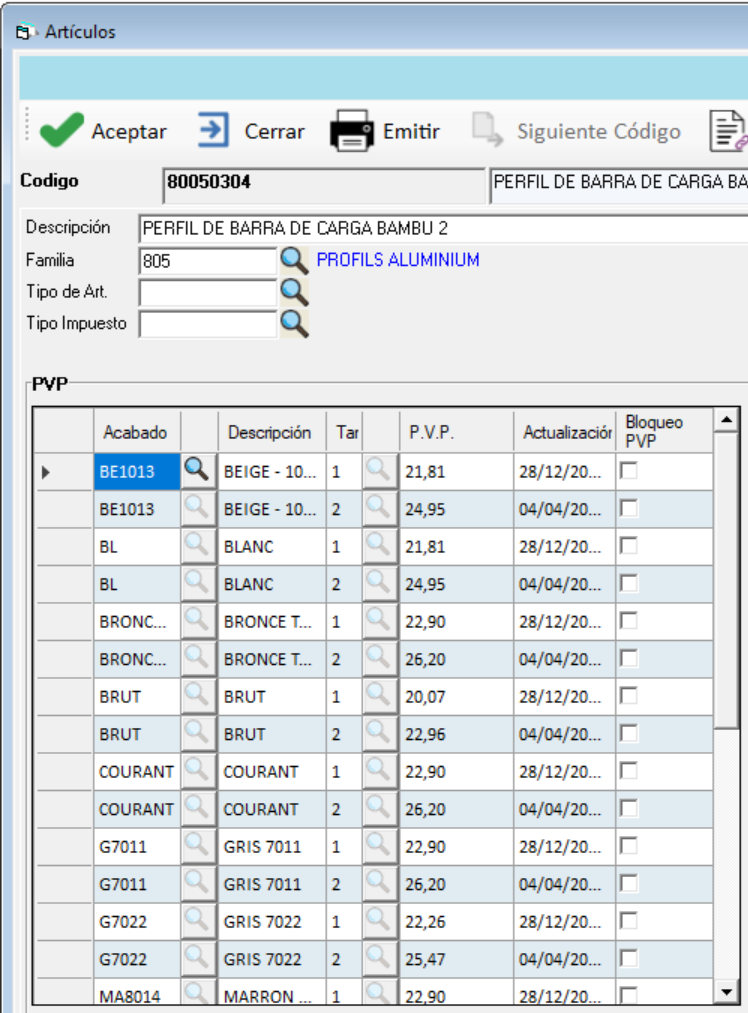
Tarifas
Para los precios de venta aparece un nuevo parámetro que es la Tarifa.
Se aplican los siguientes criterios:
- La aplicación permite crear distintas tarifas
- El artículo tendrá distintos precios para cada Acabado y Tarifa
- Cada cliente en su ficha tiene asignada la Tarifa que le corresponde, es la que determina qué precio de venta se aplica de cada artículo.
- El cliente también tiene definidos en su ficha los descuentos que se le aplican sobre los precios de tarifa
En una configuración avanzada puede crear tarifas ilimitadas.
Cálculo de PVP
Los precios de venta de cada artículo pueden ser manuales o bien pueden ser calculados por la aplicación mediante un margen de beneficio a partir del precio de coste.
Los márgenes de beneficio se configuran a distintos niveles y se aplican según este orden:
| Orden | Margen | Dónde se configura |
|---|---|---|
| 1 | Específico del artículo | En la ficha del artículo, en la pestaña Coste... Mas datos, marcando la casilla Márgenes especiales Puede configurar el margen de beneficio específico para cada tarifa en el artículo actual. También puede configurar desde aquí el Bloqueo PVP para el artículo y tarifa especificados.. 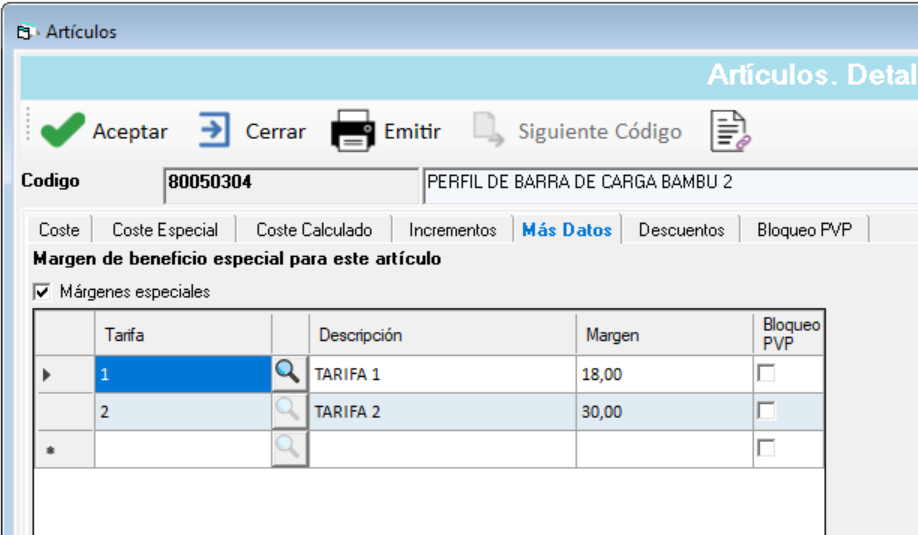 |
| 2 | Subfamilia del artículo | En la ficha de la subfamilia a la que pertenece el artículo, marcando la casilla Márgenes de beneficio diferentes de la familia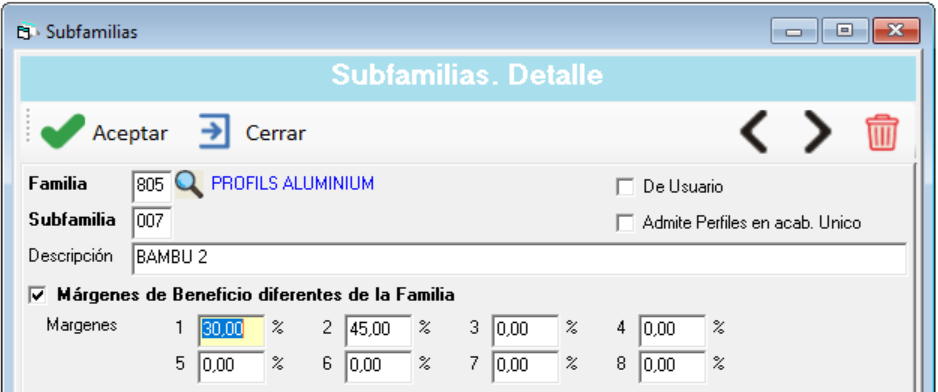 |
| 3 | Familia del artículo | En la ficha de la familia a la que pertenece el artículo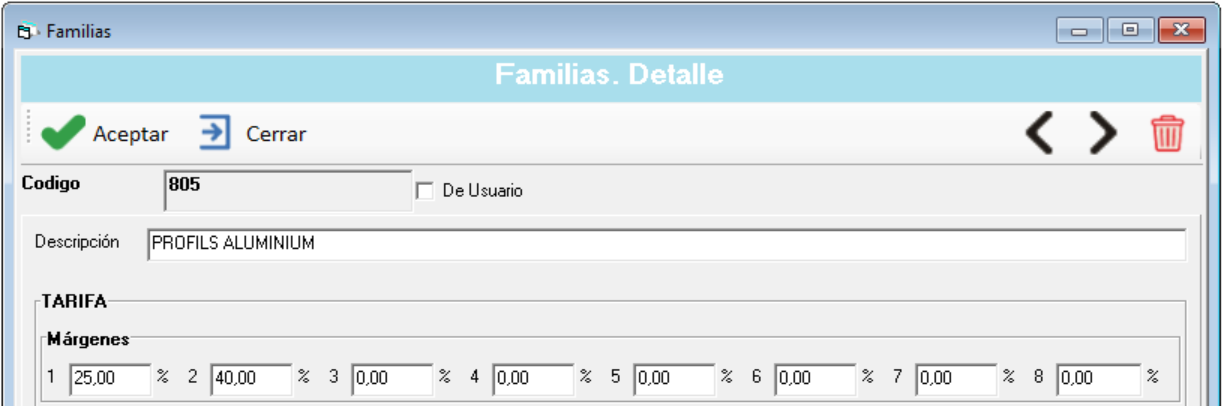 |
Parámetros para el cálculo del PVP
En la familia, además de configurar el margen general para sus artículos, puede configurar los parámetros que usará la aplicación para calcular el precio de venta:
- Tipo de precio de coste a usar
Si para un acabado el artículo tiene varios precios de coste, la aplicación seleccionará uno de ellos para calcular el PVP.
Puede elegir entre: Mínimo, Máximo, Coste Bruto, Proveedor Habitual - Restar descuento del proveedor
También puede elegir si se debe restar o no el descuento del proveedor antes de aplicar el margen. - Tipo de Margen
Puede configurar si el margen aplicado es Sobre Coste o Sobre Venta (ver ejemplo más abajo) - Tipo de Coste
También puede elegir el tipo de coste que se utilizará: El coste sin gastos repercutidos o el coste con los gastos generales repercutidos. - Bloqueo de PVP
Puede activar el bloqueo de pvp para todos los artículos de esta familia (ver explicación abajo)
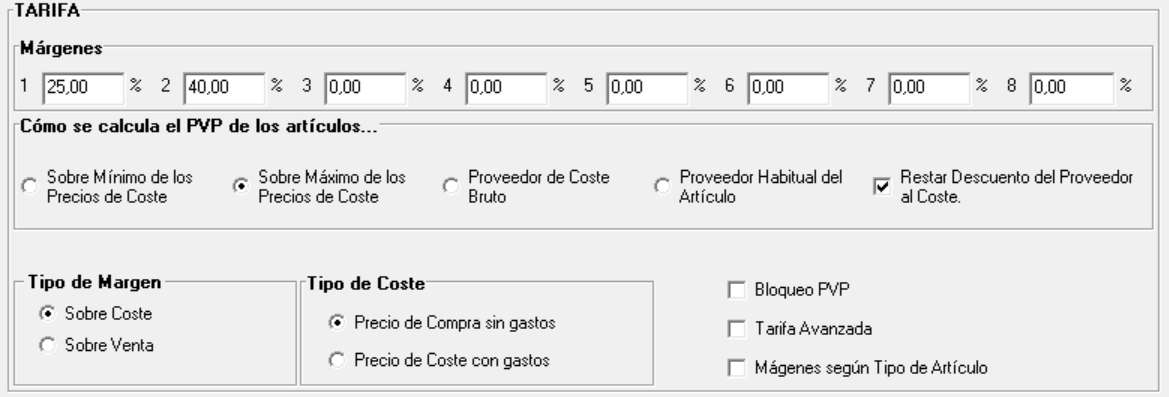
Bloqueo de PVP
Puede activar el campo Bloqueo de PVP a distintos niveles: Familia, Artículo-Tarifa y precio de venta específico.
Cuando está activo el Bloqueo de PVP significa que ese PVP no lo calcula la aplicación sino que lo establece el usuario manualmente. En ese caso nunca será calculado ese precio.
Si es a nivel de Familia, todos los artículos de la familia irán con precios de venta manuales.
Si es a nivel de Artículo-Tarifa, los precios del artículo en la tarifa especificada serán manuales.
Si es para una PVP en concreto, sólo actúa sobre ese precio.
Ejemplo de Margen sobre coste/sobre venta
Si aplicamos un 20% de margen sobre coste, el margen obtenido supondrá ese 20% sobre el precio de coste original.
Sin embargo si aplicamos un 20% de margen sobre venta, el margen obtenido será un 20% sobre el precio de venta final.
Ejemplos:
| Artículo - Acabado | MF001 - BL - Marco de ventana de 45mm Blanco |
| Precio de coste | 15eur |
| Margen sobre Coste | 20% s/coste 15 * 1.20 = 18eur Margen resultante = (18-15)=3 = 20% de 15 |
| Margen sobre Venta | 20% s/venta 15 / 0.8 = 18.75eur Margen resultante = (18.75-15)=3.75 = 20% de 18.75 |